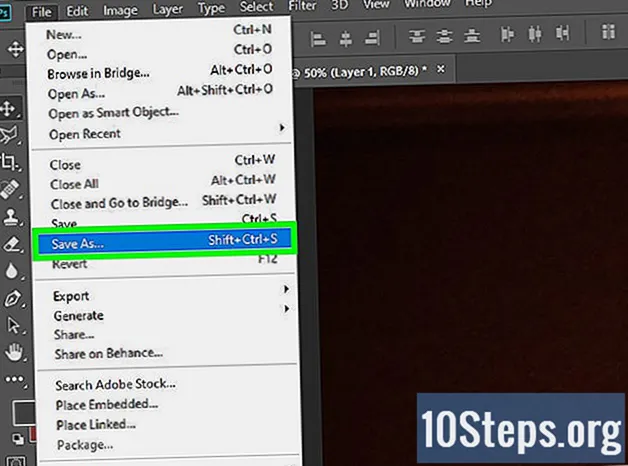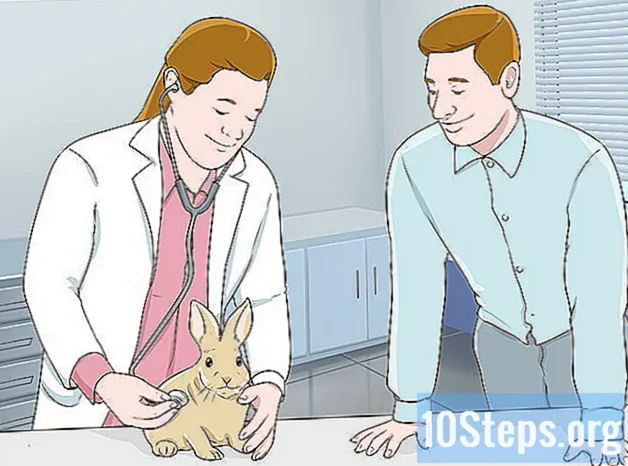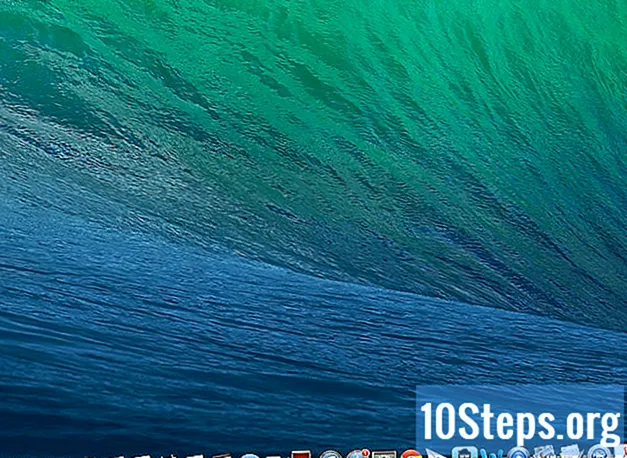Szerző:
John Stephens
A Teremtés Dátuma:
2 Január 2021
Frissítés Dátuma:
19 Lehet 2024

Tartalom
- szakaszában
- 1. módszer A csengőhang manuális hozzárendelése
- 2. módszer Csengőhang hozzárendelése egy alkalmazás segítségével
Különböző csengőhangok hozzárendelése különféle emberek számára nagyszerű mód lehet a telefon testreszabására és a névjegyek rendezésére. Számos egyszerű, ingyenes és gyors módja van annak, amit megtehetsz, vegye Android készülékét, és kezdje el testreszabni a csengőhangokat!
szakaszában
1. módszer A csengőhang manuális hozzárendelése
-

Adja hozzá a választott dalt a csengőhangokhoz. Ez a módszer azok számára készült, akik egy adott MP3 fájlt szeretnének hozzáadni Android-eszközükhöz kapcsolattartó gyűrűként. Ha csak azt a csengőhangot szeretné használni, amely már létezik a készüléken, akkor ezt megteheti nélkül. A dal hozzáadásának egyik legegyszerűbb módja az, ha olyan fájlkezelővel csináljuk, mint például az ES File Explorer, amely teljesen ingyenes, és amelyet már több mint 1,2 millió alkalommal töltöttek le a Google Playen.- Az alkalmazás megnyitásakor az eszközön elérhető összes különféle mappa megjelenik. Nyissa meg a mappát zene (vagy bárhol, ahol van zenéje, vagy a mappában) letöltését amennyiben éppen letöltötte). Ezután másolja a kívánt zeneszámot úgy, hogy ujját rajta tartja, amíg meg nem jelenik a menü, ahol megnyomhatja másolat.
- Nyissa meg a mappát Csengőhangok és illessze be a dalt a mappába. Most már elérhető a szokásos csengőhangok menüből.
- Ha ki akarja választani az adott dal egy részét, akkor szüksége lesz egy csengőhang-alkalmazásra, mint amilyen a cikk második módszerében található.
- Ha még nem rendelkezik a kívánt zenével a készüléken, akkor sokféleképpen hozzá lehet adni zenét Android telefonjához. Kattintson ide, ha többet szeretne megtudni a zene Android-eszközre történő hozzáadásáról.
-

nyílt kapcsolatok. Nyissa meg a telefon kezdőképernyőjét, és keressen egy ikont, amelynek mellszobor avatarja van. Ez általában narancssárga, valószínűleg az otthoni képernyő alján található (kivéve, ha valamikor áthelyezte a telefon másik helyére). -

Válassza ki azt a névjegyet, akinek hozzá szeretne rendelni egy adott csengőhangot. Ha rákattint kapcsolatokmegkapja a telefonon lévő összes névjegyzékét. Görgessen lefelé a listán, amíg meg nem találja a megfelelő kapcsolatot, majd nyomja meg. -

Nyomja meg a menü gombot. Amikor megnyílik a kérdéses kapcsolattartó információs ablaka, nyomja meg a telefon menüpontját. Ekkor megjelenik egy másik opciólista. -

sajtó Options / módosítása. Látni fogod opciók vagy változás attól függően, hogy az Android melyik verzióját használja. A két lehetőség nem felel meg Önnek, válasszon egyet, amely megjelenik a telefonján.- Tekintettel arra, hogy az Ön Android verziója van, a menüjének lehet egy speciális lehetősége Állítsa be a csengőhangot. Ebben az esetben választhatja ezt a lehetőséget, és folytassa a 7. lépéssel.
-

Görgessen és válassza ki a csengőhangot. A csengetés ismét a képernyő tetején lehet, attól függően, hogy melyik Android-verziót használja, vagy lehet, hogy görgetnie kell a menüt annak megtalálásához. Ha megtalálta a választott csengőhangot, válassza ki azt. -

Válassza ki a kívánt csengőhangot. Miután meglátta a kívánt csengőhangot, nyomja meg a, majd a gombot rendben az ablak jobb alsó sarkában.- Amikor rákattint a csengőhangokra, a készülék felkérheti a forrás kiválasztását. Ezután kiválaszthatja a helyet maga az eszköz vagy a csengőhang-szerkesztő közül, ha már letöltötte. Ezután válassza ki az eszközt.
- Ha először adtál hozzá egy zeneszámot a csengőhang-mappához, akkor látni fogja azt a csengőhangok listájában.
2. módszer Csengőhang hozzárendelése egy alkalmazás segítségével
-

Telepítse a csengőhang alkalmazást. Nyissa meg a Google Play alkalmazást Android-telefonján, és keressen csengőhang-szerkesztőt. Kap néhány eredményt a kutatásból, és ki kell választania az igényeinek megfelelőt.- A Ringdroid az egyik legnépszerűbb csengőhang-szerkesztő, amely a Google Playen elérhető. Teljesen ingyenes, és több mint 440 000 alkalommal töltötték le.
- Győződjön meg arról, hogy az alkalmazás működik-e az eszközön lévő Android-verzióval. Például a Ringdroid 2.6 kompatibilis az Android 3.0 és újabb verziókkal, a Ringdroid 2.5 pedig a régebbi Android verziókat futtató eszközök számára készült.
-

Nyissa meg a csengő szerkesztőt. Ha nyitva van a csengő, automatikusan lekérdezi a készüléket az összes elérhető zenéről és csengőhangról. A csengőhangok és a dalok teljes listája megjelenik a legördülő listában. -

Válassza ki a csengőhangként használni kívánt fájlt. A zeneszámok és csengőhangok listájából egyszerűen megnyomhatja azt, amelyet kiválasztani szeretne. Ha a választott kocka van, akkor annak benyomásával lejátszhatóvá válik a lejátszóban, és megtekintheti és visszatérhet. -

Válasszon egy zenét. Ha a csengőhangot választotta a listából, kihagyhatja ezt a lépést. Ha azonban egy zeneszámot választ, akkor a csengőhang-szerkesztő segít kivágni a kívánt dal megfelelő részét. Például, ha ez a kívánt dal kórusa, akkor meg tudod csinálni.- Számos alkalmazás lehetővé teszi, hogy egyszerűen megérintse a kezdő- és a végpontot, vagy mozgassa a kurzort a dal mentén, miközben lehetővé teszi a játék előnézetet, így biztos abban, hogy megvan a megfelelő.
- Bizonyára ki kell választania a dal olyan részét, amely körülbelül harminc másodpercig tart.
- Ha egyszerűen csak csengőhangot választ, akkor a csúszkát kibővítheti, és beillesztheti a teljes csengőhangot, amelynek valószínűleg kb. 30 másodperc hosszúnak kell lennie.
-

Mentse a fájlt. Az alkalmazásnak lesz egy gombja a mentéshez, amely lehetővé teszi a létrehozott csengőhang mentését. Nyomja meg a gombot rekord. Az alkalmazás azt is lehetővé teheti, hogy megváltoztassa a fájlnevet, ahogyan látja, mielőtt elmentné.- Győződjön meg arról, hogy csengőhangként mentette el a fájlt. A biztonsági másolat képernyőn valószínűleg megjelenik egy legördülő menü, amely megkérdezi tőle, hogy kívánja-e elmenteni a fájlt csengőhangként, riasztásként, értesítési hangként stb.
-

választ Hozzárendelés egy névjegyhez. Amikor a csengetést menti, az alkalmazás megjelenik egy menü, amely ezt a csengetést teszi alapértelmezettként az összes névjegyhez vagy egy adott névjegyhez való hozzárendeléshez. választ Hozzárendelés egy névjegyhez vagy azzal egyenértékű opció, amelyet az alkalmazás kínál. -

Válasszon ki egy névjegyet a csengőhang hozzárendeléséhez. Miután kiválasztotta, hogy egy csengőhangot hozzárendel egy adott névjegyhez, az alkalmazás megjeleníti az összes névjegyet. Ezen a ponton ugyanolyan könnyű kiválasztani a kapcsolatot, akinek a csengőhangot hozzá szeretné rendelni.